Kā mainīt vēlamo tīkla tipu ar
Android Padomi Un Ieteikumi / / August 05, 2021
Šajā ceļvedī mēs parādīsim, kā mainīt vēlamo tīkla veidu, izmantojot Tasker. Šī lietotne, iespējams, ir viens no funkcijām bagātākajiem rīkiem jūsu Android ierīcēs. Tajā ir daudz iespēju, kas automatizē gandrīz visas jūsu viedtālruņu svarīgās funkcijas. Bet, lai lielāko daļu savu uzdevumu varētu efektīvi veikt, tam bija nepieciešama piekļuve sistēmas nodalījumam aka root. Tomēr pēdējā laikā lietotnē ir notikušas dažas izmaiņas, un tagad tā ļauj veikt daudz dažādu sistēmas līmeņa uzdevumu pat bez nepieciešamības sakņot ierīci.
Šajā rokasgrāmatā mēs izmantosim vienu šādu uzdevumu. Šodien mēs parādīsim, kā ar Tasker mainīt vēlamo tīkla veidu. Lai galalietotājam būtu vieglāk, mēs uzskaitīsim arī soļus, kā pārsūtīt šo uzdevumu tieši uz pašu ātro iestatījumu paneli. Bet pirms tam mēģināsim saprast, kas tieši notiek fonā un kā Tasker spēj veikt šos uzdevumus bez saknes.

Satura rādītājs
- 1 Šim uzdevumam nepieciešamās atļaujas
- 2 Šīs uzdevuma priekšnoteikumi
-
3 Kā mainīt tīkla veidu, izmantojot
- 3.1 1. SOLIS: Piešķiriet Tasker nepieciešamās atļaujas
- 3.2 2. SOLIS: mainiet tīkla veidu, izmantojot Tasker
- 4 Noslēguma piezīmes
Šim uzdevumam nepieciešamās atļaujas
Tātad, kā mēs varam izveidot un izpildīt pamata līmeņa uzdevumus bez saknes? Tas viss ir iespējams, izmantojot Android atkļūdošanas tiltu vai vairāk pazīstamu kā ADB. Izmantojot pāris ADB komandas, mēs varētu mainīt tīkla veidu tieši no Tasker bez nepieciešamības pēc administratora tiesībām. Šajā sakarā pirmā komanda būs WRITE_SECURE_SETTINGS. Tas jebkurai lietotnei piešķir nepieciešamās atļaujas drošas sistēmas iestatījumu lasīšanai vai rakstīšanai.
Šī atļauja nav pieejama nevienai trešās puses lietotnei, tostarp Tasker. Tāpēc mēs izpildīsim ADB komandu līdzās Tasker pakotnes nosaukumam, lai piešķirtu tai lasīšanas / rakstīšanas atļauju. Tad mēs izmantosim ADB WiFi atļauju. Ar šo atļauju jūsu ierīcē tiks izveidots atvērts tīkla ports, lai trešās puses lietotne tam piekļūtu. Bet lieta ir tāda, ka šī osta tagad ir pieejama visām trešo pušu lietotnēm un neaprobežojas tikai ar Tasker. Tas varētu izrādīties riskanti.

Tāpēc ņemiet vērā, ka ikreiz, kad tiek izpildīta šī ADB WiFi atļauja, ierīcē tiks parādīta uzvedne Atļaut USB atkļūdošanu. Ja jūs esat manuāli pieprasījis to pašu, tad tas ir labi un labi. No otras puses, ja tas pēkšņi parādās, tad kāda trešās puses lietotne izmanto šo atvērto portu, tāpēc jums nekavējoties jāatsakās no šī savienojuma. Šīs ir divas atļaujas, kuras mēs izmantosim, lai ar Tasker mainītu vēlamo tīkla veidu. Sekojiet līdzi.
Šīs uzdevuma priekšnoteikumi
- Pirmkārt un galvenokārt, lejupielādējiet un instalējiet Android SDK platformas rīki datorā. Tas nodrošinās mums nepieciešamos ADB bināros failus.
- Nākamais, iespējojiet USB atkļūdošana ierīcē. Tas būs nepieciešams, lai ierīce varētu atpazīt no datora izpildītās ADB komandas. Lai to iespējotu, dodieties uz sadaļu Iestatījumi> Par tālruni> 7 reizes pieskarieties Build Number> Atgriezieties sadaļā Iestatījumi> Sistēma> Papildu> Izstrādātāja opcijas> Iespējot USB atkļūdošanu

Tieši tā. Tagad varat turpināt soļus, lai mainītu vēlamo tīkla veidu, izmantojot programmu Tasker.
Kā mainīt tīkla veidu, izmantojot
Tālāk sniegtie norādījumi tiks sadalīti divās dažādās sadaļās. Pirmajā mēs piešķirsim Tasker rakstīšanas un WiFI iestatījumu atļaujas. Otrajā pusē tiek apspriesti soļi tīkla pārslēgšanās uzdevuma izveidei, izmantojot lietotni, un tā lietošanai.
1. SOLIS: Piešķiriet Tasker nepieciešamās atļaujas
- Vispirms lejupielādējiet un instalējiet Tasker lietotne ierīcē.
- Pēc tam savienojiet ierīci ar datoru, izmantojot USB kabeli.
- Pārejiet uz mapi platformas rīki, adreses joslā ierakstiet CMD un nospiediet taustiņu Enter. Tādējādi tiks palaista komandu uzvedne.

- Izpildiet tālāk norādīto komandu un, ja saņemat burtciparu kodu, tas nozīmē, ka ierīce ir veiksmīgi savienota ar ADB režīmu:
adb ierīces
- Tagad ierakstiet zemāk esošo komandu, lai piešķirtu rakstīšanas drošo iestatījumu atļauju Tasker.
adb apvalks pm piešķirt net.dinglisch.android.taskerm android.permission. WRITE_SECURE_SETTINGS
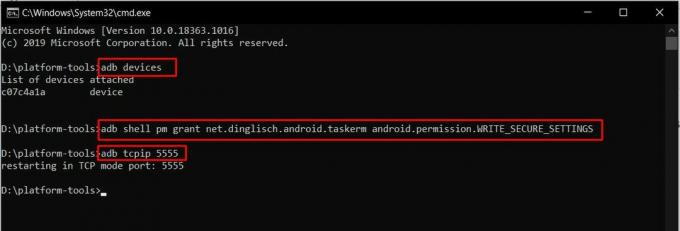
- Pēc tam piešķiriet ADB WiFi atļauju, izmantojot šādu komandu:
adb tcpip 5555
- Ierīcē var iegūt komandu Authirizze ADB, pieskarieties Atļaut. Ja šī ir jūsu pašu ierīce, varat arī izvēlēties no šī datora vienmēr atļaut.
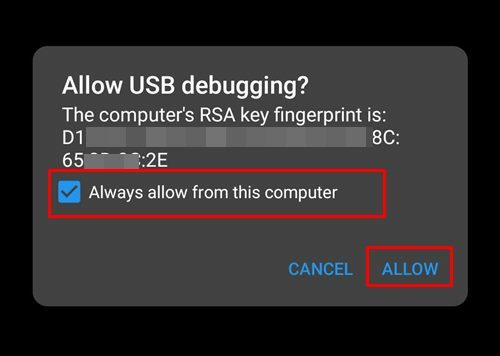
- Kad tas ir izdarīts, jūs tagad varat atvienot ierīci no datora.
2. SOLIS: mainiet tīkla veidu, izmantojot Tasker
- Palaidiet ierīcē lietotni Tasker un pārejiet uz atrunu un ātrās pārskata lapu.
- Pārejiet uz sadaļu Uzdevums un pieskarieties pogai Dzeltenais +, kas atrodas apakšējā labajā stūrī.
- Piešķiriet šim uzdevumam nosaukumu un nospiediet atzīmi, lai to apstiprinātu. Šajā ceļvedī mēs to nosaucām par 4G.
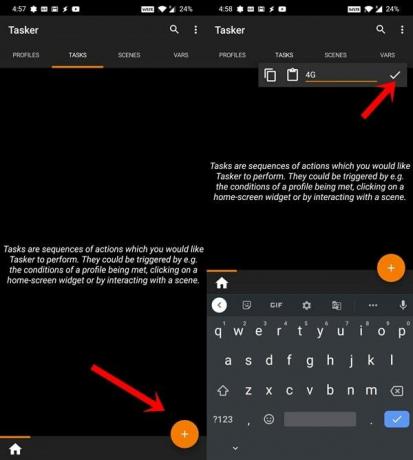
- Pēc tam pieskarieties pluszīmes ikonai un darbības kategorijā atlasiet Tīkls. Izvēlnē Net Action pieskarieties Mobile Network Type.
- Pēc tam dodieties uz nolaižamo izvēlni Tips un atlasiet 4G.
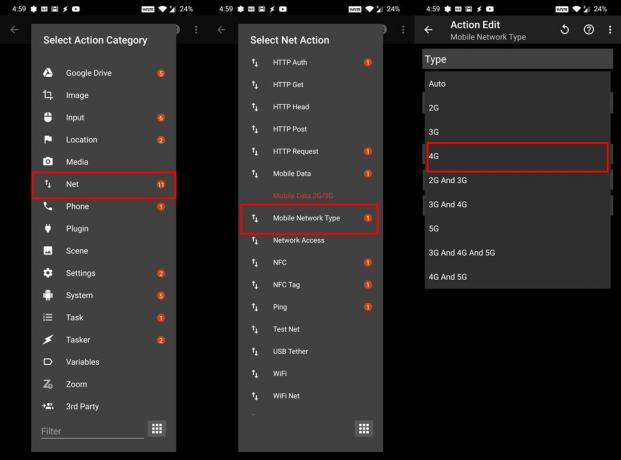
- Pa tām pašām līnijām jūs varētu izveidot arī 2G / 3G uzdevumu. Izveidojiet jaunu uzdevumu, nosauciet to par 2G / 3G un izvēlnē Net Action izvēlieties Mobile Network Type. Pēc tam izvēlnē Tips piešķiriet tam 2G un 3G.
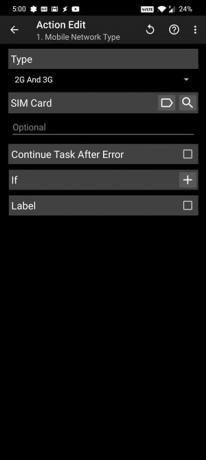
- Tātad tagad esat izveidojis divus dažādus uzdevumus: vienu, lai pārslēgtos uz 4G, un otru, lai pārslēgtos uz 2G / 3G.
- Tagad no uzdevuma galvenās izvēlnes pieskarieties pārpildes ikonai, kas atrodas augšējā labajā stūrī. Atlasiet Preferences.
- Atveriet sadaļu Darbības. Pēc tam sadaļā Ātrie iestatījumu uzdevumi pirmais tiks piešķirts Toggle. Pārējie divi tomēr būs tukši (Nezinēts).
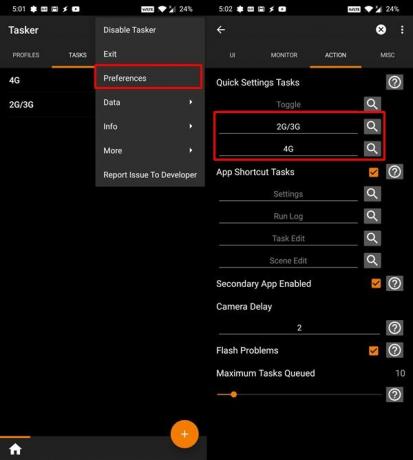
- Tāpēc pieskarieties tiem un piešķiriet 2G / 3G un 4G uzdevumus attiecīgi abiem nepiešķirtajiem ātro iestatījumu laukiem.
- Tagad velciet paziņojumu paneli no augšas un pieskarieties zīmuļa ikonai, lai rediģētu ātro iestatījumu pārslēgšanu.
- Tagad jūs redzēsiet divas atiestatītās Tasker pārslēgšanās, velciet un pārvietojiet tās uz ātro iestatījumu apgabalu. Tiklīdz jūs to izdarīsit, jūs redzēsiet tos pārdēvēt par sākotnējiem uzdevumu nosaukumiem (2G / 3G un 4G).
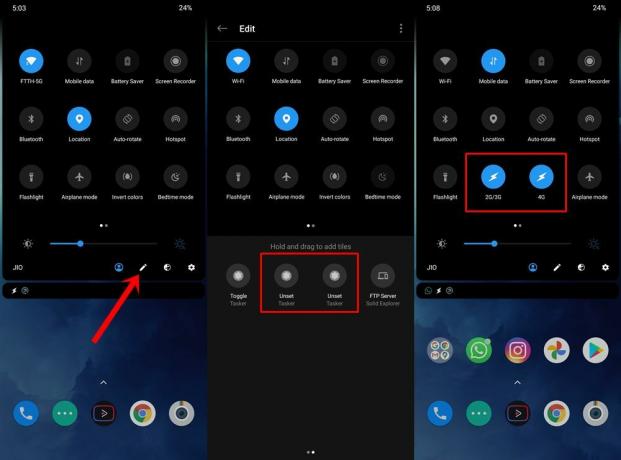
- Pēc noklusējuma abas šīs opcijas var būt iezīmētas. taču tas nenozīmē, ka tie ir iespējoti. Jums būs jāpieskaras minētajai pārslēgšanai, lai tās iespējotu.
Noslēguma piezīmes
Tieši tā. Ar to mēs noslēdzam ceļvedi, lai mainītu vēlamo tīkla veidu ar Tasker. Lai gan sākotnēji šie soļi varētu šķist biedējoši, taču centieni noteikti ir atalgojuma vērti. Pateicoties tam, dariet mums zināmu savu viedokli par šo uzdevumu, kas izveidots, izmantojot lietotni Tasker. Noslēdzot, šeit ir daži tikpat iespaidīgi iPhone padomi un ieteikumi, Datoru padomi un triki, un Android padomi un triki ka jums vajadzētu arī pārbaudīt.



